隨著 Google Photos 免費無限容量存儲的結束,許多用戶正在尋找切換到其他雲端存儲服務。 一個熱門選擇是 Microsoft OneDrive,它為 Office 365 訂閱者提供高達 5TB 的存儲空間。 如果您在 Google Photos 中存儲了大量照片,手動將所有內容傳輸到 OneDrive 會很乏味且費時。 一個更好的解決方案是使用像 RiceDrive 這樣的雲端對雲端傳輸工具,在服務之間自動遷移。 以下是有關如何使用 RiceDrive 將 Google Photos 庫複製到 OneDrive 的詳細指南:
開始前的先決條件
在傳輸任何內容之前,您需要確保擁有正確的帳戶和應用程序:
-
擁有一個活躍的 Google Photos 帳戶,您的照片目前存儲在這裡。這將是源位置。
-
註冊一個 OneDrive 帳戶,其存儲空間足以容納您的 Google Photos 收藏。這將是目的地。
-
在 Windows 或 Mac 計算機上下載並安裝 RiceDrive 桌面應用程序。RiceDrive 允許在雲服務之間直接傳輸。
添加您的 Google Photos 帳號到 RiceDrive
無需安裝 RiceDrive,您只需將其連接到 Google Photos 庫:
-
打開 RiceDrive 應用程序,點擊“連結存儲”。
-
從雲服務提供商列表中,點擊“Google Photos”。
-
输入系統提示的 Google 帳戶憑證,然後點擊“立即授權”。
-
Google 將要求您授權 RiceDrive 訪問您的 Google Drive - 點擊“允許”以授權該應用程序。
-
授權成功後,您的 Google Photos 帳戶將連結到 RiceDrive。您的所有 Google Photos 數據將可以從 RiceDrive 界面訪問。

連接您的 OneDrive 帳號到 RiceDrive
重複上述步驟,將您的 OneDrive 帳戶也鏈接到 RiceDrive:
-
在 RiceDrive 中,單擊“鏈接存儲”。
-
從雲服務列表中選擇“OneDrive”。
-
輸入您的 OneDrive 作為顯示名稱。 點擊“立即授權”。
-
授予權限後,您的 OneDrive 帳戶也將連接到 RiceDrive。
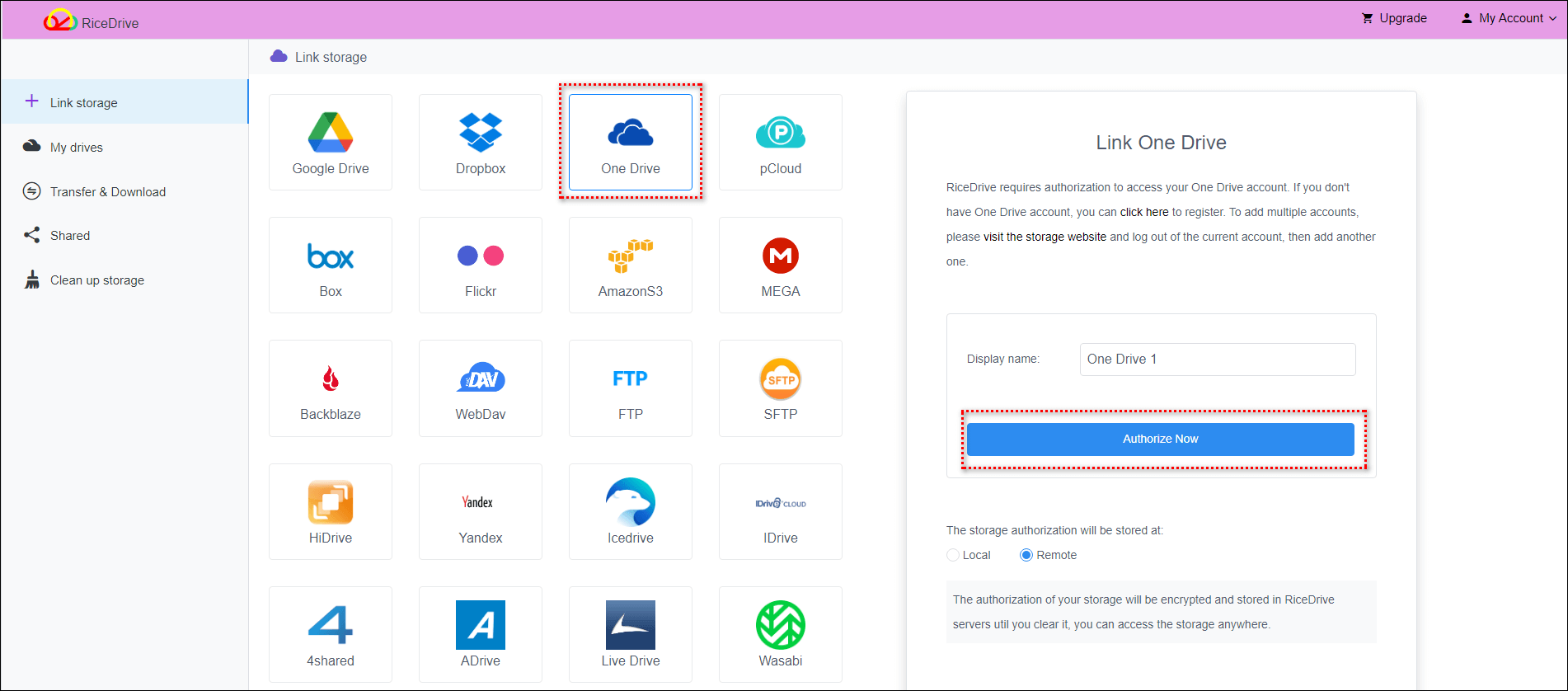
選擇要傳輸到 OneDrive 的 Google 相冊
現在您可以開始選擇照片和相冊以從 Google 相冊遷移到 OneDrive:
-
在 RiceDrive 應用程序中,單擊左側邊欄上的“傳輸和下載”。
-
單擊“創建傳輸”按鈕。
-
瀏覽並導航您的 Google 照片庫,然後選擇要傳輸的照片、相冊或文件夾。
-
您可以一次選擇多個文件和文件夾。
-
做出選擇後,單擊頂部的傳輸圖標開始復製過程。

選擇 OneDrive 中的目標文件夾
在傳輸頁面上,您需要定義將 Google 相冊複製到 OneDrive 中的位置:
-
選擇“OneDrive”作為此傳輸的目標雲驅動器。
-
單擊文件夾圖標選擇上傳複製文件的位置。
-
您可以選擇現有文件夾或專門為 Google 相冊內容創建一個新文件夾。
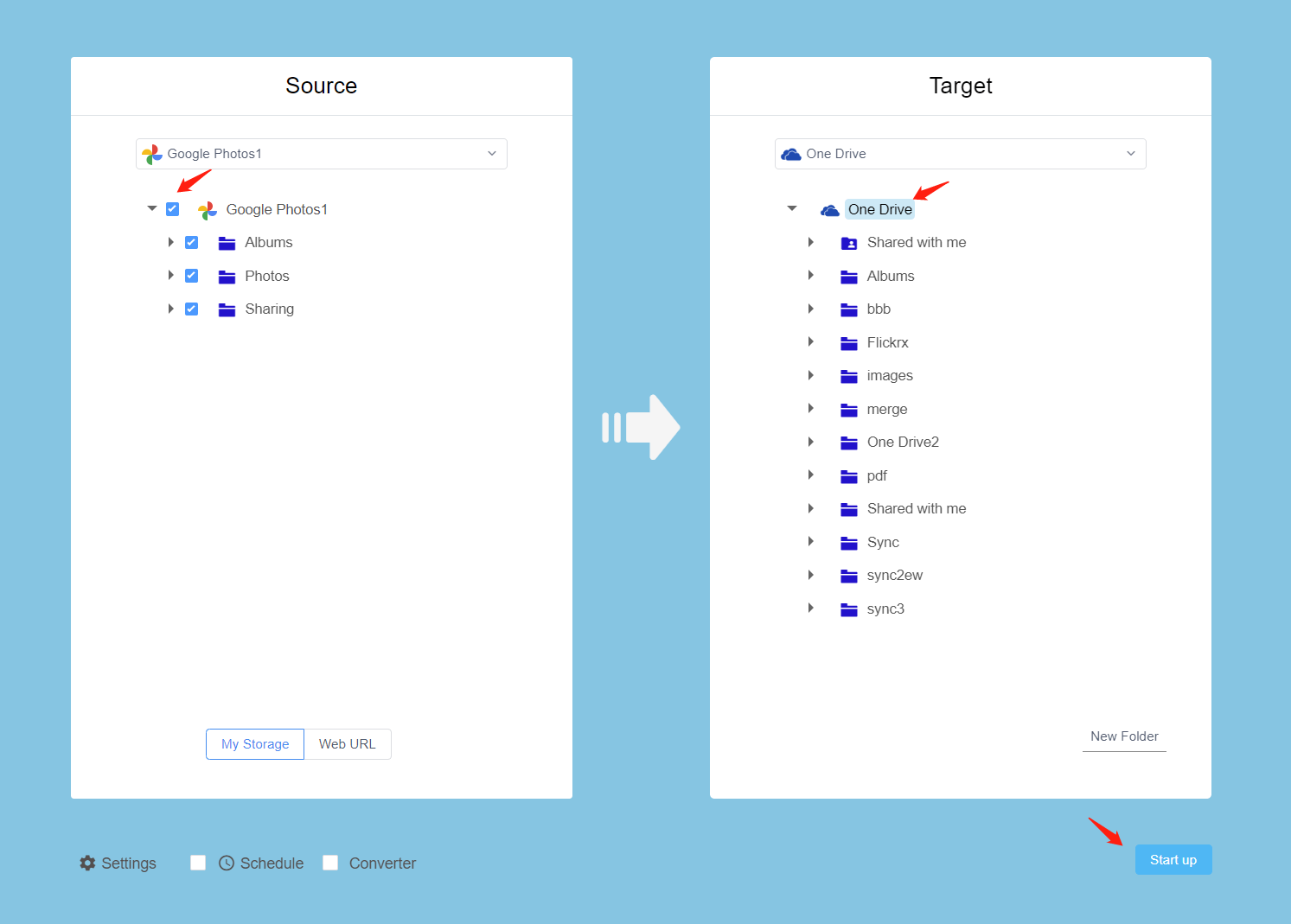
啟動並監控傳輸過程
設置來源和目標後,您現在可以開始自動傳輸:
-
單擊“啟動”即可開始將所選照片從 Google 相冊複製到 OneDrive。
-
傳輸速度取決於您的互聯網連接強度。 更快的互聯網等於更快的傳輸。
-
如果需要,您可以暫停、恢復或取消正在進行的傳輸。 只需檢查“任務”選項卡即可。
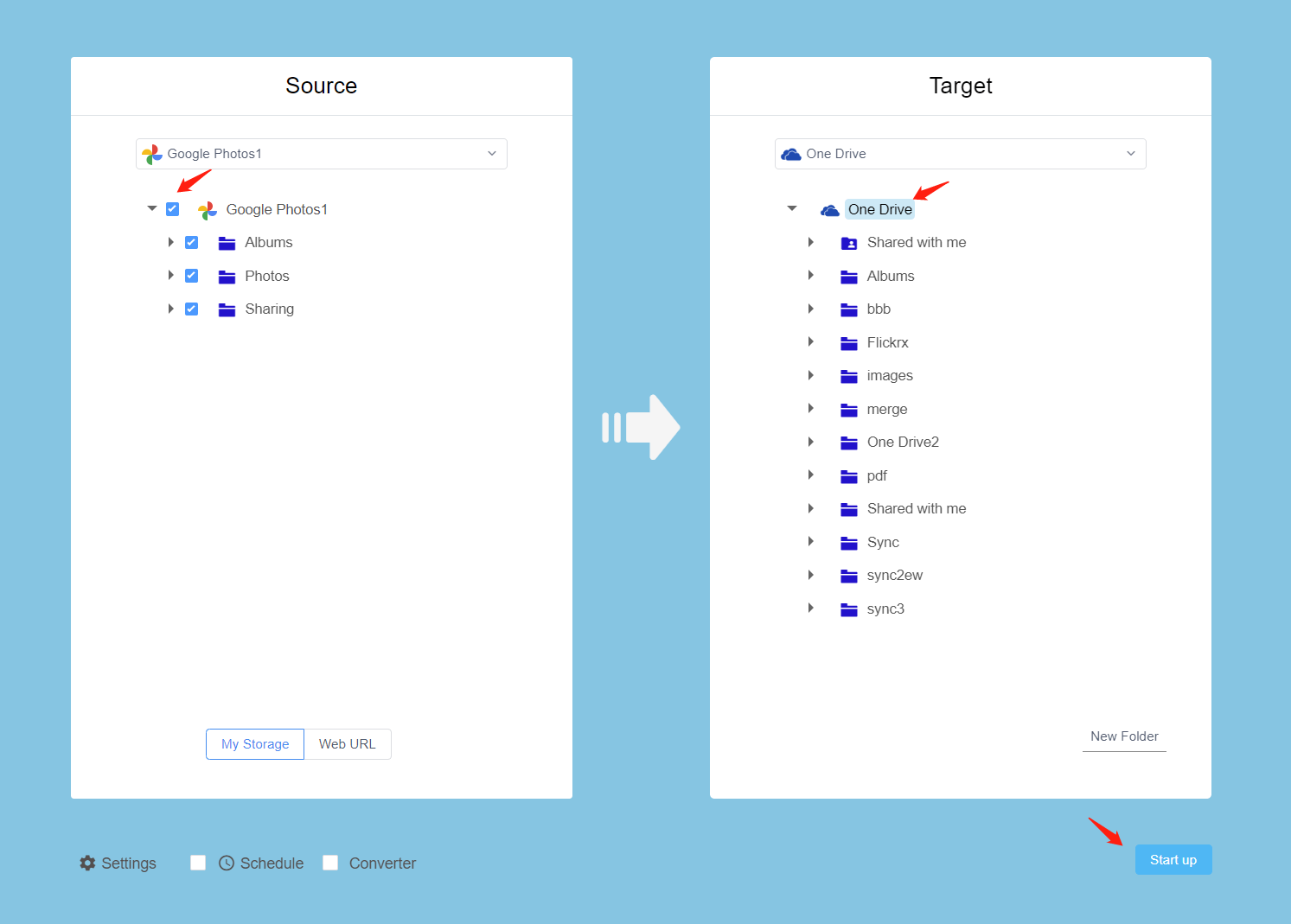
啟動並監控傳輸過程
設置來源和目標後,您現在可以開始自動傳輸:
-
單擊“啟動”即可開始將所選照片從 Google 相冊複製到 OneDrive。
-
傳輸速度取決於您的互聯網連接強度。 更快的互聯網等於更快的傳輸。
-
如果需要,您可以暫停、恢復或取消正在進行的傳輸。 只需檢查“任務”選項卡即可。
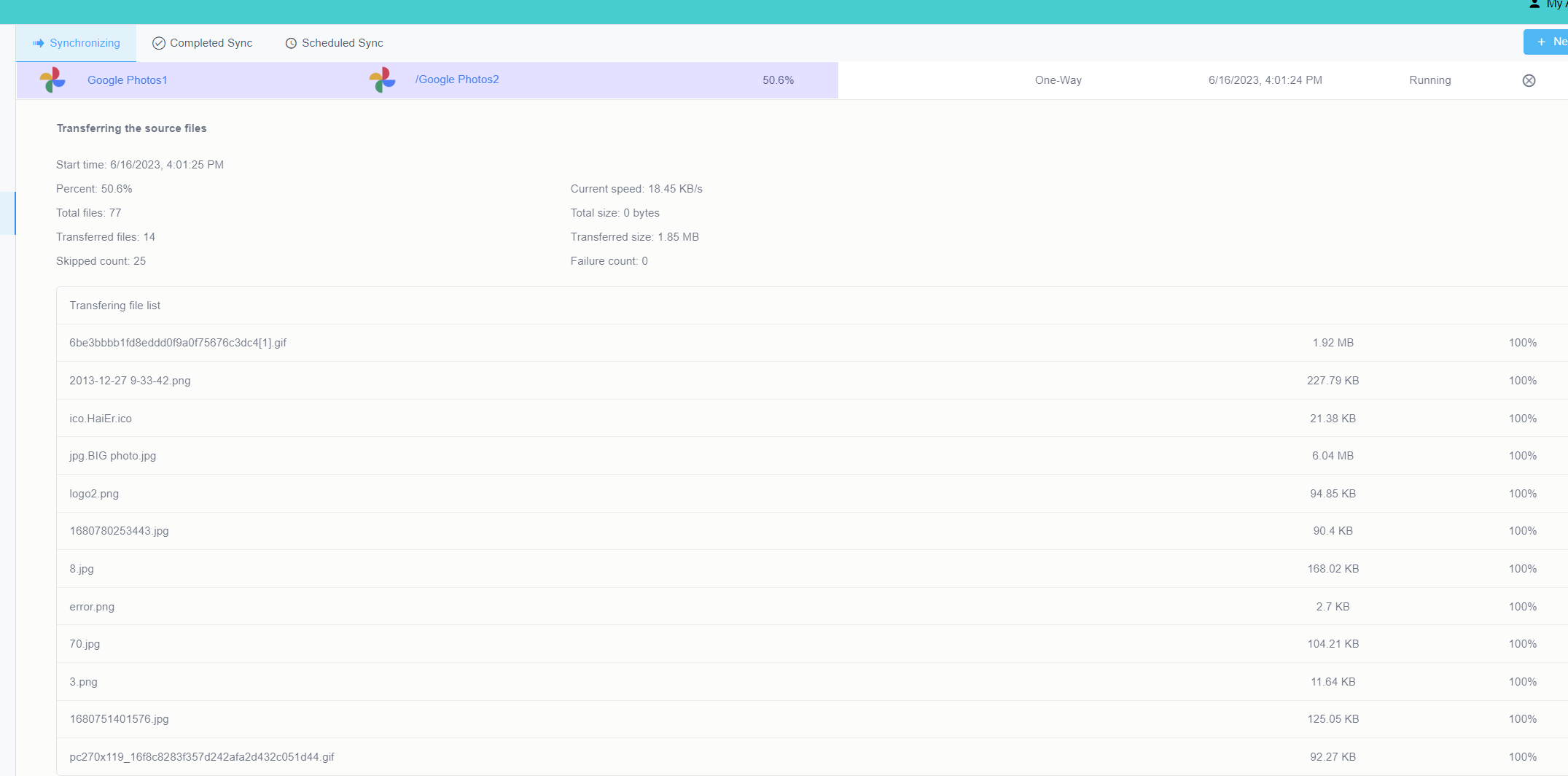
驗證 OneDrive 中傳輸的文件
一旦 RiceDrive 中顯示傳輸已完成,您應該驗證所有文件是否正確移動:
-
轉到 OneDrive 並打開復制照片的目標文件夾。
-
驗證您的所有相冊、照片和視頻是否已正確傳輸,沒有任何數據或元數據丟失。
-
檢查是否有任何文件丟失或損壞。 重新啟動任何有問題的文件。
-
如果您想釋放空間,現在可以從 Google 相冊中刪除原件。
使用 RiceDrive 進行傳輸時的其他提示
使用 RiceDrive 將 Google 相冊移動到 OneDrive 時需要記住以下一些額外提示:
-
雲服務之間可以直接傳輸。 無需下載並重新上傳。
-
原件不會從 Google 相冊中刪除或移動。 一切都只是複制。
-
您可以選擇要選擇性傳輸的單個文件或設置日期過濾器。
-
為了獲得最佳傳輸速度,請保持快速穩定的互聯網連接。
-
免費賬戶的轉賬額度有限。 升級至高級版,無限制。
總而言之,借助 RiceDrive,您只需點擊幾下即可將整個 Google 照片庫快速自動遷移到 OneDrive。 按照上述說明將照片安全地移動到 OneDrive。
![將 Google 照片轉移到另一個帳戶 [2023]](/static/en/image/google-photos-to-another.jpg)
![將 Google 照片轉移到另一個帳戶 [2023]](/static/en/image/onedrive-to-google-drive.jpg)
![將 Google 照片轉移到另一個帳戶 [2023]](/static/en/image/flickr-to-google-photos.jpg)
